3 användbara tips för en bättre iMessage-upplevelse
Miscellanea / / February 11, 2022
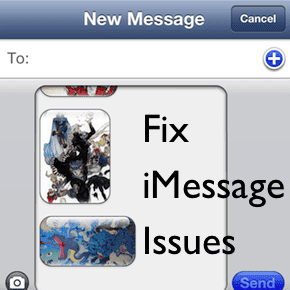
Utan tvekan,
iMessage
är en av de mest bekväma tjänsterna som vi har på vår iPhone, iPod eller iPod Touch. Men appen och några av dess standardinställningar är inte perfekta och kan till och med vara irriterande ibland.
Att bli varnad mer än en gång för samma meddelande, att inte kunna skicka mer än en bild inifrån meddelandena och andra sådana störningar är något Apple borde ha fixat för länge sedan. Det skulle de så småningom. Under tiden, låt oss se hur vi kan fixa dem själva för en bättre iMessage-upplevelse.
Skicka grupper av foton i iMessage
Skickar ett foto från din Kamera rulle via iMessage är ganska bekvämt. Tryck bara på kameraknappen, välj Välja befintliga och välj sedan det foto du vill ha.
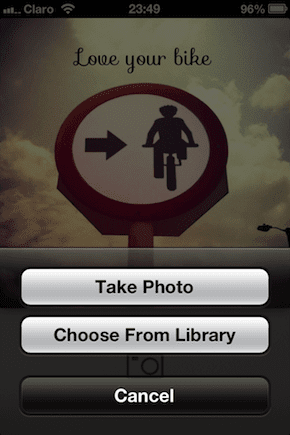
Men om du tittar noga kanske du har märkt en sak: Du kan bara bifoga ett foto åt gången på detta sätt. Det finns inget alternativ för att lägga till fler foton till ditt meddelande med den här metoden förutom att lägga till dem en efter en.


Tack och lov finns det en mycket enkel lösning för att fixa detta. Allt du behöver göra är att istället för att gå till
iMessage, gå till Foton app, öppna och album eller händelse och tryck på Redigera längst upp till höger på skärmen. Därifrån väljer du de foton du vill skicka via iMessage (upp till nio samtidigt är tillåtna) och tryck sedan på Dela med sig.
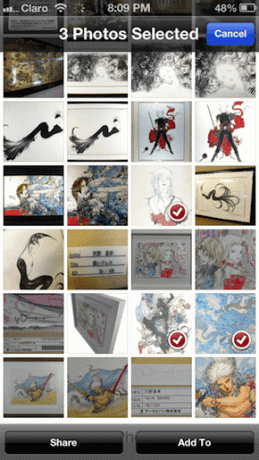
Välj bland de tillgängliga alternativen iMessage och presto! Dina foton läggs till i ditt meddelande och är redo att skickas därifrån.
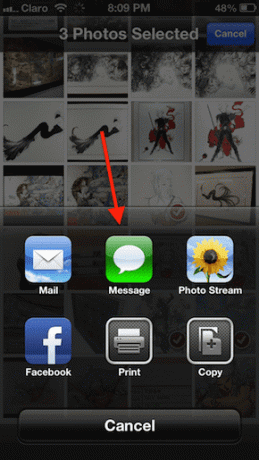
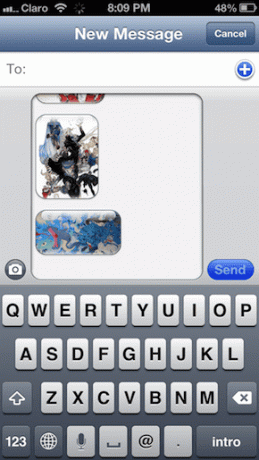
Bli av med flera meddelandevarningar
Här är en irriterande sak med iMessage som jag, även om det inte är ett så stort problem, fortfarande är helt obegripligt: närhelst du får en nytt meddelande, om du inte öppnar Meddelanden app i ungefär en minut eller så, kommer du att bli påmind om meddelandet igen. Jag förstår inte varför Apple skulle ställa in detta som standard, men tack och lov kan vi ändra den här inställningen, även om vi måste gräva en hel del för att göra det.
För att börja, öppna inställningar app på din iPhone och gå till Aviseringar. Där bläddrar du ner tills du når Meddelanden appen och tryck på den.

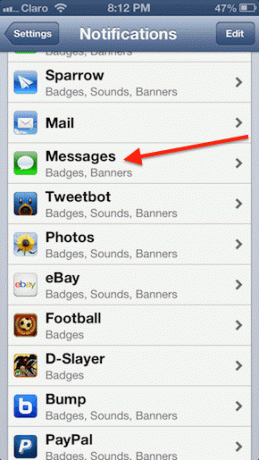
Väl där, scrolla ner och välj Upprepa varning alternativ som visas nedan. Där kommer du att kunna välja hur många gånger du vill bli påmind om dina meddelanden.
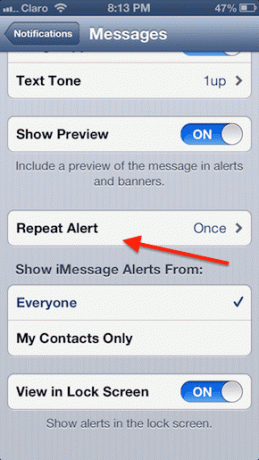
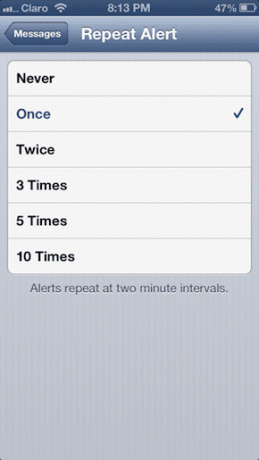
Kom ihåg: Att välja En gång kommer att få appen att varna dig en gång till efter den ursprungliga varningen. Så om du bara vill ta emot ett varning per meddelande, välj Aldrig.
Hantera iOS-enheterna där du får meddelanden
Jag är säker på att precis som jag, många av er som har en iPhone och andra iOS-enheter tycker att det är oerhört bekvämt att kunna skicka och ta emot meddelanden över dem alla. Å andra sidan kan det ibland vara lite irriterande att se både din iPhone och din iPad varna dig så fort du får ett meddelande.
För att hantera vilka enheter som får vissa meddelanden måste du öppna inställningar app och scrolla ner till Meddelanden. Väl där trycker du på Skicka ta emot.
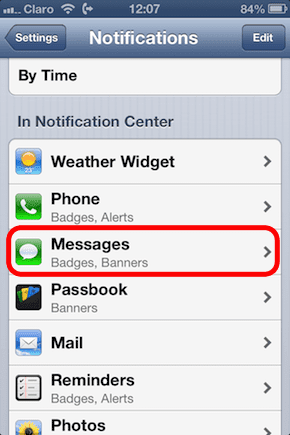
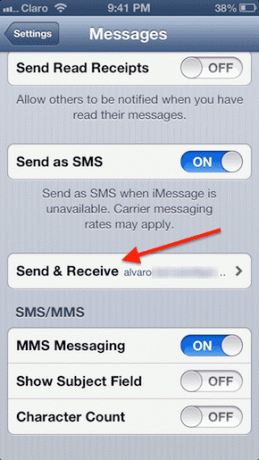
På nästa skärm hittar du alla e-postmeddelanden som är kopplade till ditt iMessage-konto. Där är allt du behöver göra att välja/avmarkera de e-postadresser som du vill ta emot meddelanden från på den specifika enheten. På så sätt kan du ta emot meddelanden för endast vissa konton på din iPhone och för resten på din iPad till exempel.
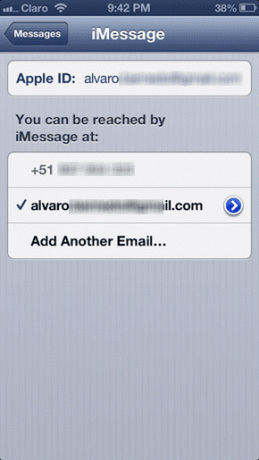
Och det handlar om det. Använd några (eller alla) av dessa iMessage-tips för att få en ännu bättre upplevelse med Messages-appen på din iPhone. Njut av!
Senast uppdaterad den 3 februari 2022
Ovanstående artikel kan innehålla affiliate-länkar som hjälper till att stödja Guiding Tech. Det påverkar dock inte vår redaktionella integritet. Innehållet förblir opartiskt och autentiskt.



